Bypassare il blocco schermo Samsung [senza password e impronta digitale]
Quando le persone dimenticano la password dello schermo o acquistano un telefono Samsung di seconda mano senza rimuovere la password, hanno bisogno di bypassare il blocco schermo e ottenere l'accesso completo al telefono. Questo articolo condividerà cinque metodi comprovati per bypassare la schermata di blocco SamsungChe tu voglia provare un metodo complesso, con una bassa percentuale di successo ma gratuito, o sbloccare il telefono Samsung con un software a pagamento ma facile da usare e funzionante al 100%, troverai sempre la soluzione.

In questo articolo:
- Parte 1: bypassare la schermata di blocco Samsung con il software di sblocco
- Parte 2: Bypassare la schermata di blocco Samsung tramite ADB del computer
- Parte 3: Bypassare la schermata di blocco Samsung tramite Trova il mio cellulare (SmartThings.Find)
- Parte 4: Bypassare la schermata di blocco Samsung tramite il ripristino delle impostazioni di fabbrica
- Parte 5: Bypassare la schermata di blocco Samsung con la chiamata di emergenza
- Parte 6: domande frequenti su come bypassare la schermata di blocco Samsung
Parte 1: bypassare la schermata di blocco Samsung con il software di sblocco
Questo metodo è la prima soluzione quando si dimentica la password Samsung e si desidera bypassare il blocco schermo, perché è sicuro e facile da usare. Il software di sblocco è imyPass AnyPassGoTi aiuta a bypassare la schermata di blocco Samsung e a rimuovere qualsiasi blocco con sequenza, come PIN, impronta digitale, Face ID, ecc. Inoltre, questo programma è progettato appositamente per Samsung ed è in grado di rimuovere il blocco schermo per qualsiasi modello, come le serie Galaxy S25, S24 e S23.

Oltre 4.000.000 di download
Rimuovi il blocco schermo Samsung senza password in 1 minuto.
Dopo aver rimosso il blocco schermo, potrai ottenere l'accesso completo al tuo dispositivo.
Supporta un'ampia gamma di dispositivi Samsung Galaxy.
Compatibile con Android 5-16.
Ecco i passaggi per bypassare la schermata di blocco su un telefono Samsung:
Installa lo sblocco Samsung
Avvia imyPass AnyPassGo dopo averlo installato sul tuo computer. Scegli Rimuovi password schermo.

Connettiti al tuo telefono
Quindi imposta il nome e il modello del dispositivo e collega il telefono al computer tramite un cavo USB.
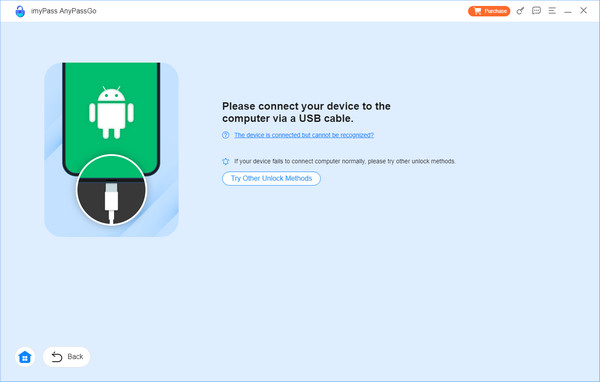
Bypassa la schermata di blocco Samsung
Segui le istruzioni visualizzate sullo schermo per mettere il tuo dispositivo in modalità download. Infine, fare clic su Rimuovi ora pulsante per iniziare a bypassare il blocco dello schermo.

Parte 2: Bypassare la schermata di blocco Samsung tramite ADB del computer
ADB, abbreviazione di Android Debug Bridge, è uno strumento informatico che consente di connettere il dispositivo Android ed eseguirne il debug su un computer. È possibile utilizzare questo comando per bypassare il blocco schermo di Samsung. Tuttavia, il telefono potrebbe risultare instabile dopo la rimozione del blocco schermo. Vediamo come utilizzare questo metodo.
Collega il tuo Android al computer tramite un cavo USB.
Aprire Prompt dei comandi sul computer.
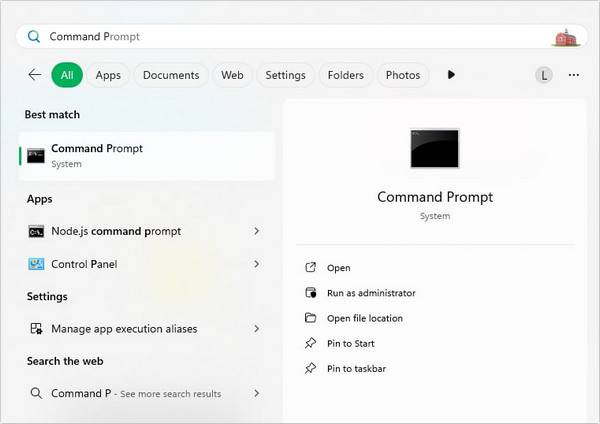
Digitare il comando: "adb shell rm /data /system /gesture.key"Quindi, colpisci accedere e riavvia il telefono. La schermata di blocco verrà rimossa.
Parte 3: Bypassare la schermata di blocco Samsung tramite Trova il mio cellulare (SmartThings.Find)
Trova il mio cellulare è un servizio di tracciamento dei dispositivi rilasciato da Samsung per i suoi clienti. Ti consente di bypassare la schermata di blocco del tuo telefono Samsung tramite il tuo account Samsung. I prerequisiti includono:
1. Hai attivato Trova il mio cellulare sul tuo telefono
2. Hai aggiunto il tuo account Samsung al tuo dispositivo.
3. Il telefono deve essere attualmente connesso a una rete.

Apri un browser e visita findmymobile.samsung.com.
Accedi all'account Samsung associato. Quindi scegli il dispositivo bloccato nella barra laterale sinistra.
Successivamente, fai clic su Sbloccare nella casella degli strumenti e inserisci la password Samsung quando richiesto.
Parte 4: Bypassare la schermata di blocco Samsung tramite il ripristino delle impostazioni di fabbrica
Un ripristino delle impostazioni di fabbrica cancellerà il tuo telefono Samsung e anche la schermata di blocco. Pertanto, assicurati di avere un backup o che non ci siano dati importanti sul tuo telefono. A proposito, se hai effettuato l'accesso a un account Google su questo telefono, devi inserire la password dopo il ripristino delle impostazioni di fabbrica, altrimenti il telefono verrà... bloccato da FRP.
Per prima cosa, spegni il telefono Samsung.
Premere e tenere premuti contemporaneamente i pulsanti Volume su o giù, Accensione (e Home se presente) per accedere Modalità di recuperoQuando sullo schermo appare il logo Samsung, rilasciarli.
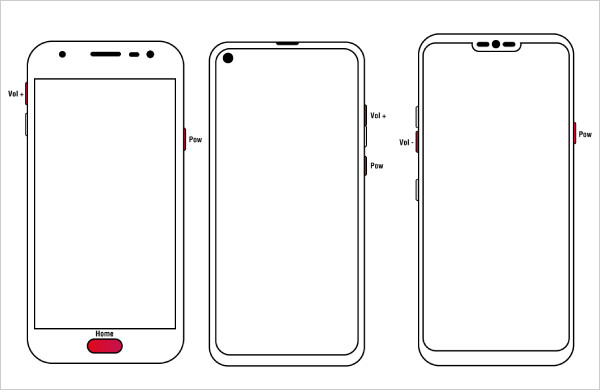
Scegli il cancella i dati / impostazioni di fabbrica opzione. E poi seleziona Riavvia il sistema ora.
Quindi, seleziona Riavvia il sistema ora per ripristinare le impostazioni di fabbrica del tuo dispositivo.
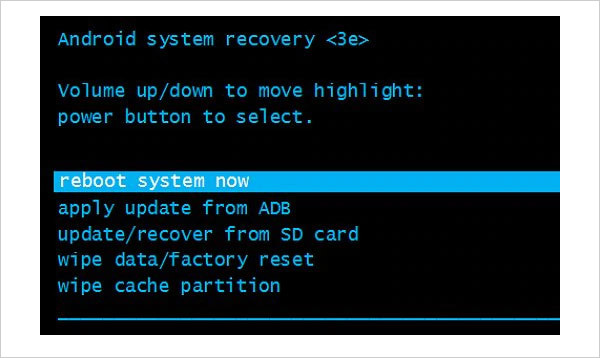
Parte 5: Bypassare la schermata di blocco Samsung con la chiamata di emergenza
L'ultima opzione è bypassare la schermata di blocco sui dispositivi Samsung tramite una chiamata di emergenza. Tuttavia, in questo modo è possibile accedere solo ad alcune funzionalità del telefono, non alla schermata delle app o a tutte le app. Inoltre, funziona solo su alcune vecchie versioni di Android.
Clicca il Chiamata d'emergenza pulsante per attivarlo. Quando appare il dialer, digitare alcuni asterischi (*).
Copia e incolla questi asterischi finché non puoi più incollarne altri. Copia tutti questi asterischi.
Torna alla schermata di blocco e apri Telecamera app, quindi scorri verso il basso per accedere contemporaneamente al pannello delle notifiche.
Tocca il pulsante a forma di ingranaggio e ti verrà chiesto di inserire nuovamente la password dello schermo. Ora, incolla gli asterischi copiati e continua a incollarli finché l'interfaccia utente non si blocca. A questo punto, verrai indirizzato alla schermata iniziale.
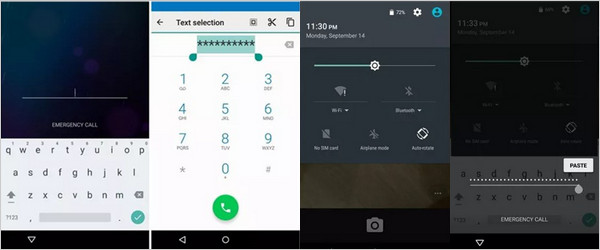
Domande frequenti.
-
Posso bypassare la schermata di blocco Samsung utilizzando la fotocamera?
Sì, puoi bypassare la schermata di blocco Samsung con Fotocamera tramite combinazione di pulsanti. Tuttavia, puoi accedere all'app Galleria solo utilizzando Fotocamera.
-
Cosa fare se ho dimenticato la password della schermata di blocco sul mio telefono Samsung?
Quando hai dimenticato la password della schermata di blocco, puoi ignorare la schermata di blocco o ripristina il tuo Samsung senza password.
-
Qual è il codice principale per la sequenza di sblocco Samsung?
Non esiste un codice principale universale per sbloccare le sequenze sui dispositivi Samsung.
Conclusione
Questa guida ti ha spiegato cinque modi per farlo bypassare le schermate di blocco su Samsung Telefoni e tablet senza dover reimpostare il dispositivo. Puoi scegliere il metodo più adatto e seguire i nostri passaggi per recuperare l'accesso al tuo dispositivo. imyPass AnyPassGo è un'ottima scelta per i principianti.
Soluzioni calde
-
Sblocca Android
- Come sapere se il tuo telefono è sbloccato
- Sblocca lo schermo del telefono Samsung senza password
- Sblocca il blocco della sequenza sul dispositivo Android
- Revisione degli sblocchi diretti
- Come sbloccare il telefono OnePlus
- Sblocca OEM e correggi lo sblocco OEM in grigio
- Come sbloccare un telefono Sprint
-
Sblocca iOS
-
Suggerimenti per la password
-
Suggerimenti per iOS

